Problemen met opstarten of aanmelden voor Power Apps oplossen
Dit artikel helpt u bij het oplossen van enkele veelvoorkomende problemen of fouten die kunnen optreden bij het opstarten of aanmelden bij Power Apps.
Veelvoorkomende problemen of fouten
Hier volgen enkele veelvoorkomende problemen of fouten die kunnen optreden bij het opstarten of aanmelden bij Power Apps.
U wordt gevraagd u aan te melden telkens wanneer een app is ingesloten in een andere client, zoals SharePoint en Microsoft Teams. De openingservaring van Power Apps wordt gestart en gestopt totdat u zich aanmeldt.
Foutbericht met betrekking tot cookie-instellingen.
Hmmm... Er is iets misgegaan.
thirdPartyCookiesBlocked
Schakel cookies van derden en sitegegevens in uw browserinstellingen in. Als u de incognitomodus van Chrome gebruikt, kunt u de optie Cookies van derden blokkeren op de landingspagina van Incognito uitschakelen.
Opnieuw proberenBericht 'Aanmelden vereist' wanneer u zich aanmeldt bij Power Apps, met name in de InPrivate- of incognitomodus.
Aanmelden vereist
Selecteer aanmelden om door te gaan.
Sessie-id: xxxxxxxx-xxxx-xxxx-xxxx-xxxx-xxxxxxxxxxxxAADSTS50058: er is een aanvraag voor stille aanmelding verzonden, maar er is geen gebruiker aangemeld. De cookies die worden gebruikt om de sessie van de gebruiker aan te geven, zijn niet verzonden in de aanvraag naar Microsoft Entra-id. Dit kan gebeuren als de gebruiker Internet Explorer of Edge gebruikt en de web-app die de aanvraag voor stille aanmelding verzendt zich in een andere beveiligingszone bevindt dan het Microsoft Entra-eindpunt (login.microsoftonline.com).
Trace-id: xxxxxxxx-xxxx-xxxx-xxxx-xxxx-xxxxxxxxxxxx
Correlatie-id: xxxxxxxx-xxxx-xxxx-xxxx-xxxx-xxxxxxxxxxxx
Tijdstempel: xxxx-xx-xx xx:xx:xx:xxZ"Hmmm ... Het bericht kan niet worden aangemeld.
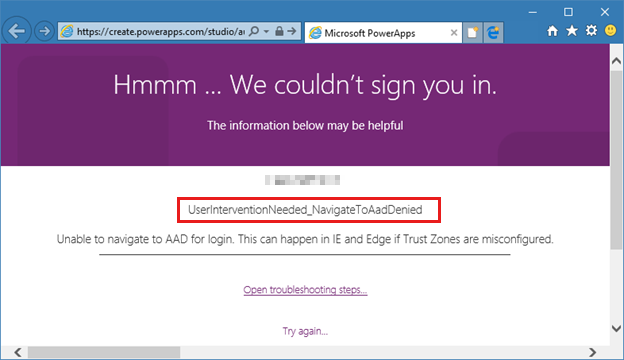
Bericht 'Abnormale beëindiging van WebAuthoring'.
Abnormale beëindiging van WebAuthoring.
Clientdatum/-tijd: <Clienttijd>Thh:mm:ss.sssZ
Versie: 2.0.602
Sessie-id: xxxx-xxxxx-xxxxxxx--xxxxxxxx
beschrijving: {"error":{"detail":{"exception":{}},"colno":0,"bestandsnaam":"<https://paaeuscdn.azureedge.net/v2.0.602.0/studio/openSource/modified/winjs/js/base.js?v=39de0f2edf1>...",
"lineno":0,"message":"Script error","initErrorEvent":"[function]","bubbles":false,"cancelBubble":false,"cancelable":false,"currentTarget":"[window]", "defaultPrevented":true,
"eventPhase":2,"isTrusted":true,"srcElement":"[window]","target":"[window]","timeStamp":1490711965955,"type":"error","initEvent":"[function]","preventDefault":" [functie]",
"stopImmediatePropagation":"[functie]","stopPropagation":"[functie]","AT_TARGET":2,"BUBBLING_PHASE":3,"CAPTURING_PHASE":1},"errorLine":0,"errorCharacter":0,
"errorUrl":"<https://paaeuscdn.azureedge.net/v2.0.602.0/studio/openSource/modified/winjs/js/base.js?v=39de0f2edf1>... error","setPromise":"[function]","exception":{}}
stack: null
errorNumber: 0
errorMessage: ScriptfoutUserInterventionNeeded_CookiesBlocked
UserInterventionNeeded_StorageBlocked
UserInterventionNeeded_NavigateToAadTimeout
UserInterventionNeeded_NavigateToAadDenied
UserInterventionNeeded_StorageLost
AadError
Oplossing
Voer de volgende stappen uit om het probleem op te lossen:
Schakel cookies en lokale gegevens van derden in uw browser of app in.
Wis de cache en cookies van uw browser en probeer het opnieuw. Gegevens in de cache kunnen soms voorkomen dat u zich aanmeldt.
Probeer u aan te melden met een andere browser. Zie systeemvereisten voor een lijst met ondersteunde browsers.
Controleer de netwerkverbinding om ervoor te zorgen dat deze stabiel is.
Als u Microsoft Entra-fouten krijgt, zijn deze meestal gerelateerd aan gebruikersverificatie en -autorisatie. De foutpagina bevat mogelijk aanvullende informatie waarmee u het probleem kunt vaststellen en oplossen. Als u Microsoft Entra-fouten wilt oplossen, hebt u mogelijk hulp nodig van uw IT-afdeling.
Controleer de instelling Opslagpartitionering van derden in uw browser om te controleren of deze is uitgeschakeld.
Notitie
Overweeg deze oplossingsstap alleen als u problemen ondervindt met aanmelden of afmelden onder een van de volgende voorwaarden:
- U gebruikt een apparaat met meerdere aanmeldingen voor Microsoft Entra-identiteiten voor toegang tot verschillende toepassingen.
- U hebt toegang tot meerdere toepassingen met Behulp van Microsoft Entra op meer dan één tabblad. Wanneer u zich afmeldt bij één tabblad, ziet u dat u niet bent afgemeld bij het tweede tabblad.
- U opent Power Apps die zijn ingesloten via een iframe op een website van derden.
- U opent een canvas-app die is ingesloten in een modelgestuurd app-formulier.
Controleer de instelling Storage Partitioning van derden in Microsoft Edge of Google Chrome
- In Microsoft Edge kunt u de instelling controleren door naar de adresbalk te
edge://flags/#third-party-storage-partitioningnavigeren. - In Google Chrome kunt u de instelling controleren door naar de adresbalk te
chrome://flags/#third-party-storage-partitioningnavigeren.

Opslag van cookies van derden en lokale gegevens inschakelen in uw browser of app
In Power Apps worden bepaalde gegevens lokaal opgeslagen, zoals gebruikersidentiteit en voorkeuren, met behulp van de mogelijkheden van uw browser. Er treden problemen op als de browser de opslag van dergelijke lokale gegevens blokkeert of cookies van derden die zijn ingesteld door Power Apps.
De meeste browsers staan instellingen toe om de wijzigingen onmiddellijk weer te geven. Mogelijk moet u ook alle browservensters sluiten en opnieuw openen.
Als u deze instelling wilt inschakelen voor de mobiele Power Apps- en Dynamics 365-apps voor iOS, moet u de iOS-instellingen doorlopen die zijn gekoppeld aan de app in plaats van via de browserinstellingen voor iOS.
Deze instructies worden weergegeven op de volgende tabbladen.
Optie 1: Opslag van cookies van derden en lokale gegevens voor alle sites inschakelen
- Selecteer Instellingencookies>en sitemachtigingen.
- Vouw cookies en gegevens uit die zijn opgeslagen.
- Zorg ervoor dat de instelling Cookies van derden blokkeren is uitgeschakeld.
- Verwijder indien aanwezig de volgende sites uit de sitespecifieke cookieconfiguratie onder Blokkeren en Wissen bij afsluiten:
https://create.powerapps.comhttps://*.create.powerapps.comhttps://make.*.powerapps.comhttps://make.powerapps.comhttps://login.microsoftonline.comhttps://apps.*.powerapps.comhttps://apps.powerapps.com- (Alleen voor onafhankelijke clouds) URL's van de Amerikaanse overheid.
Optie 2: Uitzonderingen maken om de opslag van cookies van derden en lokale gegevens voor Power Apps en bijbehorende services toe te staan
Notitie
Voor de volgende stappen moet uw Edge-browserversie 87 of hoger zijn.
- Selecteer Instellingencookies>en sitemachtigingen.
- Vouw cookies en gegevens uit die zijn opgeslagen.
- Selecteer Toevoegen onder Toestaan en toevoegen:
[*.]powerapps.com
- Selecteer Browsegegevens wissen bij sluiten.
- Zorg ervoor dat cookies en andere sitegegevens zijn uitgeschakeld. Als u deze optie ingeschakeld wilt houden, selecteert u In plaats daarvan Toevoegen en voegt u het volgende toe:
[*.]powerapps.com
Wis uw browsercache
De browsercache wordt opgeslagen op de harde schijf van uw apparaat. Wanneer u een website bezoekt, downloadt uw browser bepaalde informatie waarmee deze sneller kan worden geladen wanneer u in de toekomst naar dezelfde website gaat. Sommige Power Apps-functies maken gebruik van de browsercache om een snellere gebruikerservaring te bieden. In sommige gevallen wilt u mogelijk uw browsercache wissen. Hier volgen de instructies voor verschillende browsers:
Volgende stappen
Als uw probleem niet wordt vermeld in dit artikel, kunt u zoeken naar meer ondersteuningsbronnen of contact opnemen met Microsoft Ondersteuning. Zie Help en ondersteuning voor meer informatie.